Problem
Nachdem Sie einen Wechseldatenträger angeschlossen oder erneut angeschlossen haben, kann Lightroom Ihrer Fotos nicht mehr finden.
Dies tritt auf, wenn Ihre Treiber nicht bestimmten Laufwerkbuchstaben in Windows zugewiesen sind, und das Gerät, das Ihre Fotos enthält einen anderen Laufwerkbuchstaben hat, nachdem die Fotos in Lightroom importiert wurden.
Lösung
Weisen Sie dem Laufwerk, das Ihre Fotos enthält, einen bestimmten Laufwerkbuchstaben zu.
1. Starten Sie Windows nur mit diesen Laufwerken neu, die auch normalerweise zugewiesen sind. Beziehen Sie keine Laufwerke zur Datensicherung, Kartenlesegeräte oder andere Speichergeräte mit ein.
2. Überprüfen Sie in Windows Explorer, dass Ihre Laufwerke den richtigen Laufwerkbuchstaben haben.
3. Klicken Sie auf die Schaltfläche „Start“ und geben Sie in das Suchfeld „Computerverwaltung“ ein.
4. Wählen Sie „Computerverwaltung“.
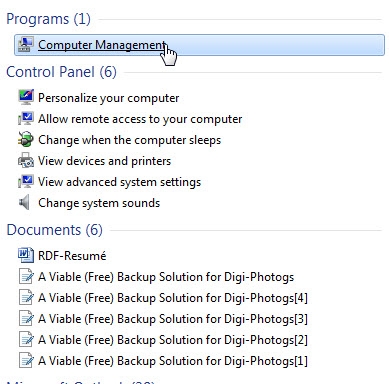
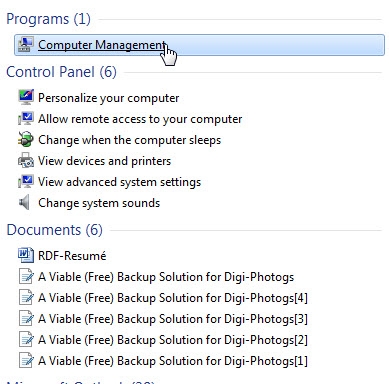
5. Wählen Sie unter „Speicher“ die Option „Datenträgerverwaltung“.
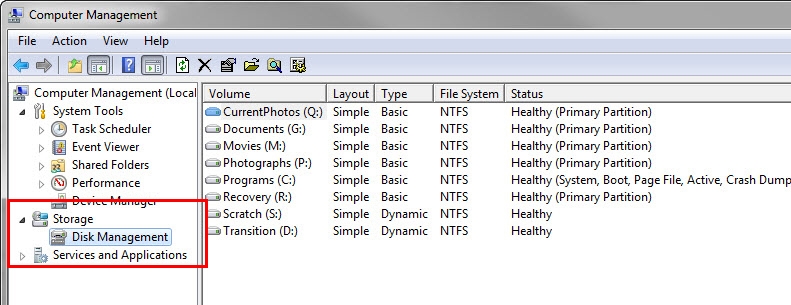
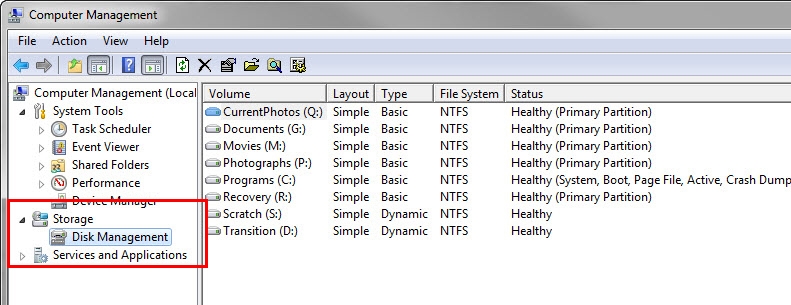
6. Klicken Sie mit der rechten Maustaste auf eine Festplatte, die zum Speichern Ihrer Fotos verwendet wird, wenn Sie einen bestimmten Laufwerkbuchstaben verwenden möchten, und wählen Sie „Eigenschaften“.
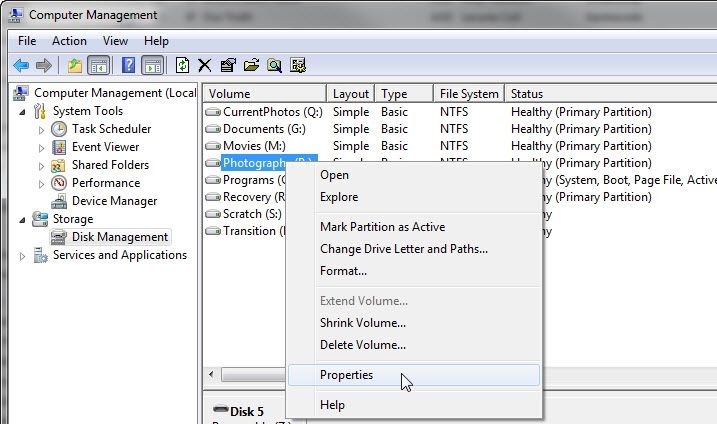
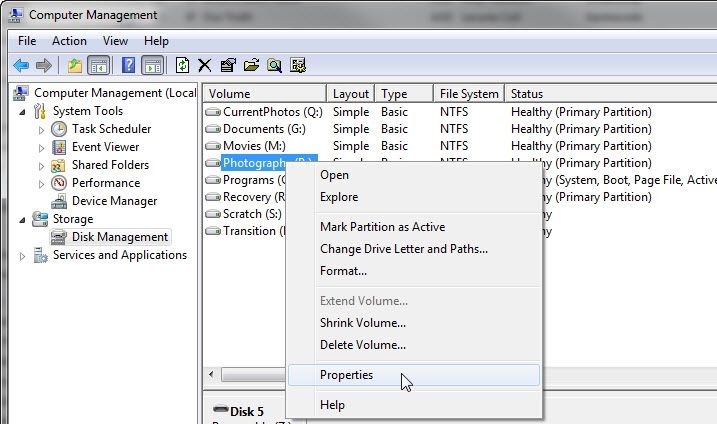
7. Geben Sie auf der Registerkarte „Allgemein“ einen eindeutigen Laufwerkname im Eingabefeld ein.
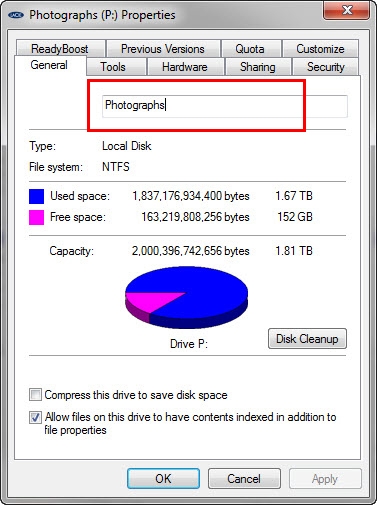
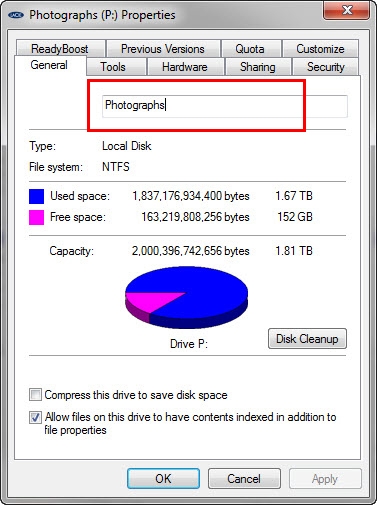
8. Klicken Sie mit der rechten Maustaste auf diesen umbenannten Datenträger und wählen Sie „Laufwerkbuchstaben und -pfade ändern...“
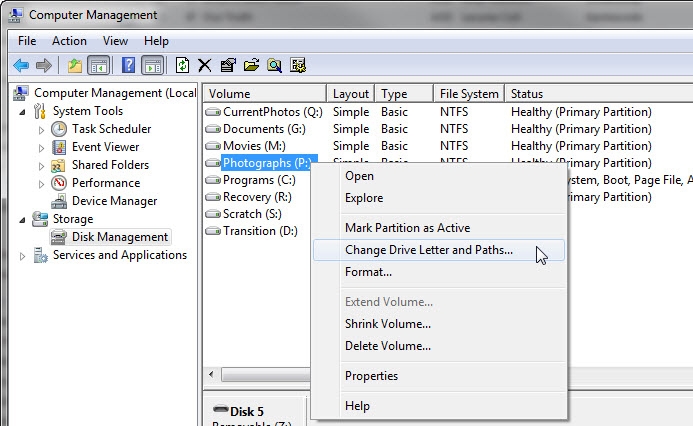
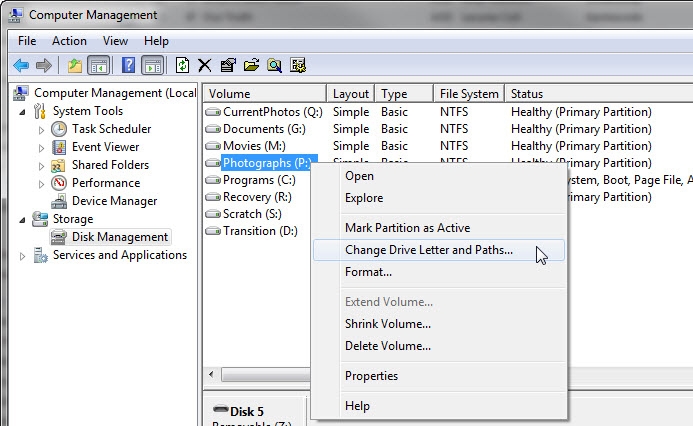
9. Wählen Sie das Laufwerk aus und klicken Sie auf „Ändern“.
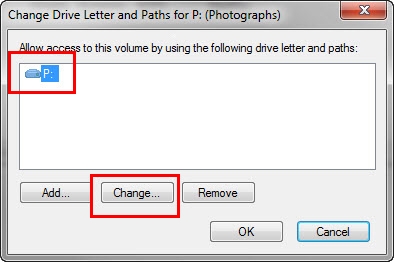
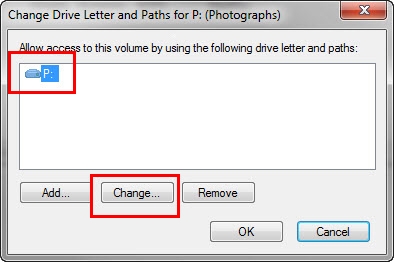
10. Wählen Sie „Folgenden Laufwerkbuchstaben zuweisen“ und wählen Sie einen Laufwerksbuchstaben aus dem Pulldownmenü aus.
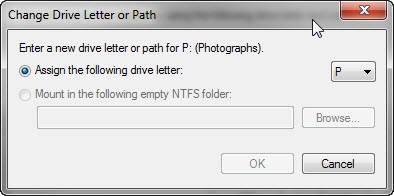
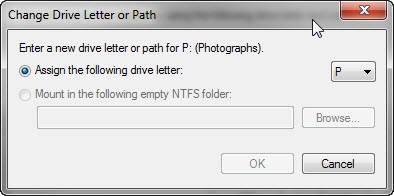
11. Klicken Sie auf OK“, um jedes Dialogfeld zu schließen, bis Sie zum Bildschirm „Computerverwaltung“ mit dem offenen Bereich „Datenträgerverwaltung“ zurückkommen.
12. Überprüfen Sie, ob Ihr Laufwerkname neben dem passenden Laufwerkbuchstaben angezeigt wird. Dieses Laufwerk stimmt mit dem Laufwerkbuchstaben von diesem Punkt an überein.
13. Führen Sie diese Schritte für alle anderen Laufwerke aus, denen Sie einen bestimmten Laufwerksbuchstaben zuweisen möchten.
Weitere Informationen
Nachdem Sie permanente Laufwerkbuchstaben zugewiesen haben, werden temporären Geräte wie Laufwerken zur Sicherung, USB-Sticks usw. weiterhin dynamische Laufwerkbuchstaben zugewiesen, basierend auf der Reihenfolge der Verbindung.
Zugewiesene Laufwerke behalten ihre Buchstaben bei, sofern Sie nicht genügend Laufwerkbuchstaben haben oder mehrere Laufwerke demselben Buchstaben zuweisen (dies tritt nur selten auf).
Jedes Mal, wenn Sie ein Laufwerk mit dem Computer verbinden, bestätigt Windows, dass der Laufwerkname mit einem zuvor zugewiesenen Laufwerkbuchstaben übereinstimmt, und versucht, die Verbindung herzustellen.